Hiện nay, sau khi người dùng đã xem và nhấn lưu hoặc thích các video trên Facebook Reels vì những video này có nội dung thú vị nhưng lại không biết cách tìm lại các video đã lưu đó ở vị trí nào của Facebook. Vậy cách xem lại video Reels đã lưu trên Facebook như thế nào? Hãy cùng Công Ty Quảng Cáo Marketing Online Limoseo tìm hiểu qua bài viết này nhé!

MỤC LỤC
1. Tại sao người dùng lại nhấn lưu video Reels?
Có rất nhiều lý do khiến người dùng nhấn lưu video Reels trên Facebook:
- Đầu tiên, họ cảm thấy nội dung video có ý nghĩa quan trọng, phù hợp với bản thân hoặc cung cấp những thông tin họ đang tìm kiếm nên họ nhẫn vào nút lưu để có thể dễ dàng tìm lại video đó khi cần thiết.
- Tiếp theo, có thể khi người dùng đang xem một hoặc một số video trên Reels thì họ có một việc bận nào đó nên không thể nhấn xem video đó tiếp tục được. Khi đó, người dùng nhấn vào nút lưu video để có thể xem lại sau khi có thời gian bởi nội dung video hấp dẫn và thú vị nên người dùng không muốn bỏ lỡ.
- Người dùng muốn lưu video lại để gửi hoặc chia sẻ nội dung, thông điệp video đến cho đối tượng mà họ muốn (người thân, bạn bè hoặc một đối tượng cụ thể nào đó).
Vậy nếu sau khi người dùng đã nhấn lưu video và muốn xem lại nội dung video đã nhấn lưu đó thì họ sẽ phải thực hiện những thao tác nào? Cùng tìm hiểu cụ thể ở nội dung cách xem lại video Reels đã lưu trên Facebook được đề cập cụ thể ở nội dung phía dưới nhé.
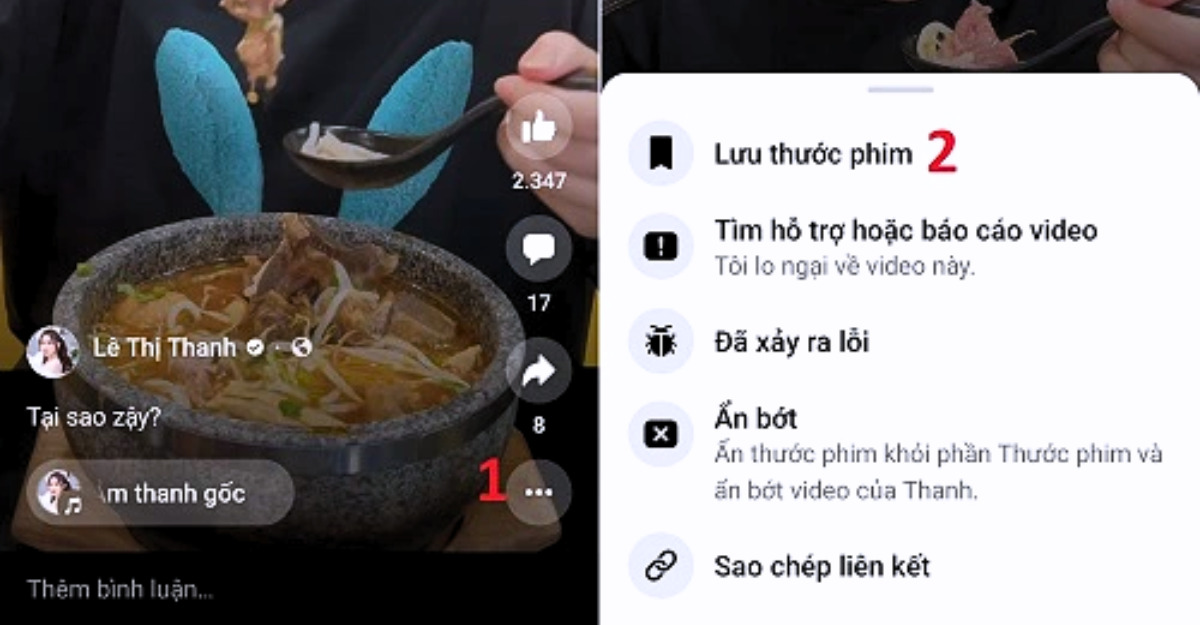
2. Cách xem lại video Reels đã lưu trên Facebook
Có 2 cách để người dùng có thể xem lại video Reels đã lưu trên Facebook:
2.1 Cách thứ nhất
- Đầu tiên, người dùng cần phải đăng nhập tài khoản để truy cập vào giao diện ứng dụng Facebook. Sau đó, người dùng nhấn vào mục menu ở phía cuối góc bên phải màn hình chính.
- Sau khi hệ thống đã chuyển người dùng đến giao diện menu, người dùng lướt xuống và tìm kiếm biểu tượng Reels để nhấn vào. Sau đó, người dùng được chuyển đến ứng dụng Facebook Reels.
- Tại đây, người dùng sẽ thấy nội dung của 1 video bất kỳ được hệ thống phát ngẫu nhiên. Ngay vị trí phía trên cùng góc phải màn hình, người dùng tiến hành nhấn vào hình ảnh đại diện avatar và khi đó các mục video đã lưu hoặc đã thích cùng lượt xem tương ứng sẽ được hiển thị cụ thể. Người dùng nhấn chọn đã lưu để xem được tất cả những video đã nhấn lưu.

2.2 Cách thứ hai
- Cũng tương tự như cách trên, đầu tiên người dùng cần truy cập vào ứng dụng Facebook bằng cách nhấn nút đăng nhập và điền các thông tin cơ bản mà hệ thống yêu cầu. Nêu người dùng chưa có tài khoản Facebook thì nhấn đăng ký để tạo lập tài khoản mới. Quá trình đăng ký tài khoản mới rất nhanh và vô cùng đơn giản nên người dùng không cần lo lắng về vấn đề này.
- Sau khi đã đăng nhập vào ứng dụng Facebook thành công, người dùng nhấn chọn mục menu ở vị trí góc phải phía dưới cùng của giao diện màm hình chính.
- Sau đó, người dùng nhấn lướt xuống tìm kiếm mục đã lưu và nhấn chọn vào nó. Tại đây, tất cả các video, hình ảnh, bài viết, thước phim được người dùng nhấn nút lưu đều được hiển thị đầy đủ.
- Người dùng có thể phân loại các Reels được lưu bằng cách tại mục gần đây nhất, người dùng nhấn xem tất cả. Khi giao diện mục đã lưu được hiển thị, ngay mục tất cả ở góc phải màn hình người dùng nhấn chọn Reels. Điều này có nghĩa là chỉ có các video Reels được lưu mới được hiển thị. Nếu người dùng muốn bỏ lưu video nào đó, nhấn dấu ba chấm và bỏ chọn tại nút lưu.
Vậy nếu người dùng muốn xem lại những video đã nhấn thích (Like) thì họ cần thực hiện những thao tác nào? Cùng tìm hiểu cụ thể ở nội dung phía dưới nhé.
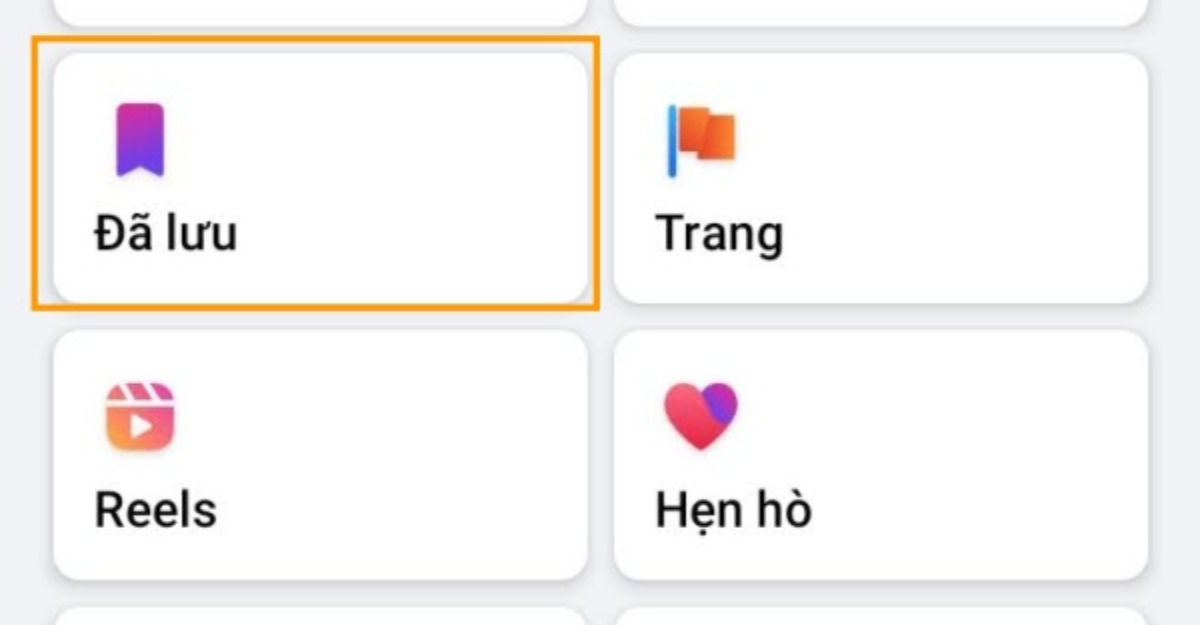
3. Cách xem lại video đã thích trên Facebook
Để xem lại video đã thích trên Facebook cũng có 2 cách:
Cách 1: Người dùng tiến hành đăng nhập Facebook, nhấn chọn mục menu phía cuối góc bên phải màn hình và lướt xuống tìm chọn mục Reels có biểu tượng thước phim màu hồng. Sau đó, người dùng sẽ thấy 1 video có nội dung dung ngẫu nhiên được hiển thị.
Tại đây, người dùng nhấn chọn biểu tượng ảnh đại diện ở phía góc trái phía trên cùng màn hình. Sau đó, người dùng nhấn chọn mục đã thích. Các video người dùng đã nhấn thích sẽ được xuất hiện đầy đủ tại đây.
Cách 2: Người dùng nhấn chọn mục menu, sau đó nhấn chọn trang cá nhân tại dòng tên tài khoản Facebook kèm ảnh đại diện phía trên cùng. Tiếp theo người dùng chọn dấu ba chấm, chọn mục nhật ký hoạt động. Sau đó, người dùng tiếp tục nhấn chọn lượt tương tác, chọn lượt thích và cảm xúc và tìm lại thước phim đã nhấn like.
Tóm lại, bài viết trên vừa đề cập cụ thể nội dung về cách xem lại video Reels đã lưu trên Facebook theo 2 cách rất cụ thể và cách xem lại Reels đã thích trên Facebook cũng theo 2 cách. Hi vọng những thông tin từ bài viết trên do Công Ty Quảng Cáo Marketing Online Limoseo cung cấp sẽ hữu ích với bạn nhé!

